- dpkg
- Instalace softwaru pomocí dpkg
- Odebrání softwaru pomocí dpkg v Debianu
- Seznam programů pomocí dpkg v Debianu
- Seznam souborů patřících k programu pomocí dpkg
- Zobrazit instalační adresáře pomocí dpkg
- výstižný
- výstižný úložiště
- Nainstalujte software pomocí výstižný
- Odeberte software pomocí výstižný
- Hledání balíčků pomocí výstižný
- Výpis balíků pomocí výstižný
- výstižný řešení problémů
- nadání
- Instalace softwaru pomocí nadání
- Aktualizace úložišť pomocí aptitude
- Odebírání softwaru pomocí nadání
- Aktualizace softwaru pomocí nadání
- Související články o LinuxHint
DPKG
dpkg je správce balíčků Linux Debian. Když výstižný nebo apt-get jsou použity, které vyvolávají dpkg program pro instalaci nebo odebrání aplikací, včetně dalších funkcí dpkg nemá rád řešení závislostí. Program dpkg lze použít k instalaci nebo odebrání programů, jejich výpisu nebo konkrétních informací o nich.
Poznámka: Chcete-li ukázat příklady balíčku nástrojů sítě, použijete libovolné .balíček deb, pro použití balíčku net-tools na terminálu:
wget http: // ftp.nás.debian.org / debian / pool / main / n / net-tools /net-tools_1.60 + git20161116.90da8a0-1_amd64.deb
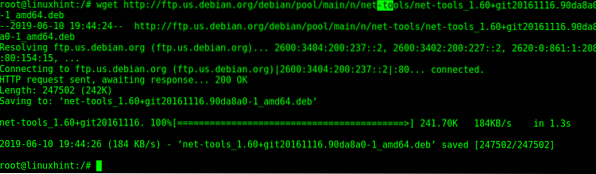
Instalace softwaru pomocí dpkg Debian:
K instalaci balíků použijte parametr -i (Nainstalujte):
dpkg -i
Poznámka: vyměnit
Odebrání softwaru pomocí dpkg v Debianu:
Odebrat balíčky, které vyžaduje parametr -remove jako v následujícím příkladu:
dpkg - odebrat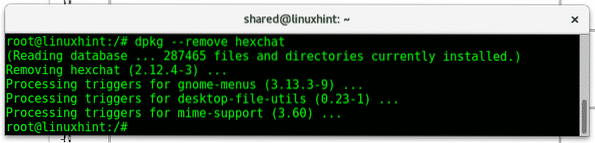
Seznam programů pomocí dpkg v Debianu:
Chcete-li vytisknout seznam nainstalovaných balíků, použijte parametr -l (seznam):
dpkg -l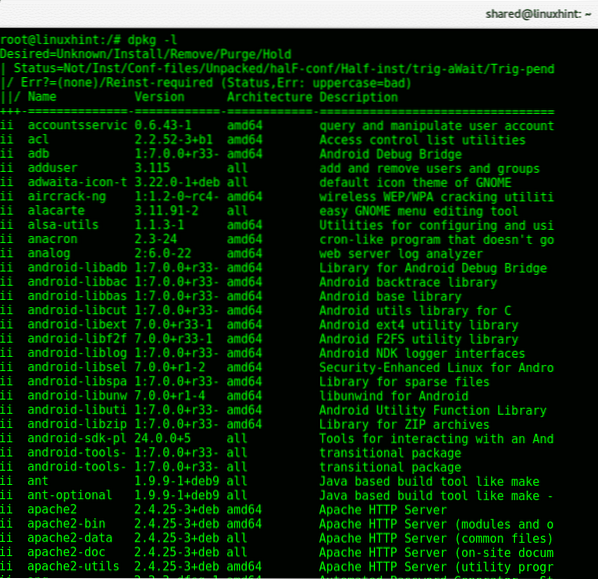
Hledejte balíčky nebo soubory patřící k programům pomocí dpkg v Debianu:
The -s Parametr (search) je užitečný pro vyhledávání konkrétních balíčků, ale tento příkaz také zobrazí softwarová metadata.
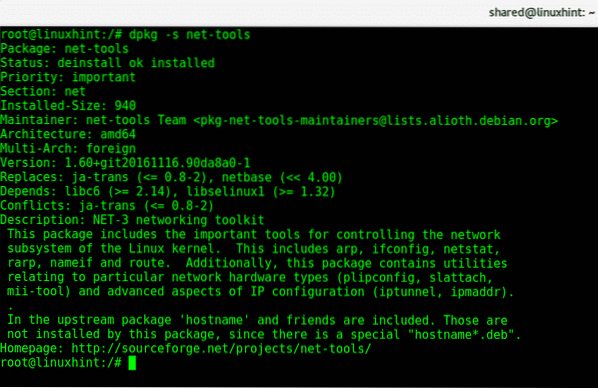
Seznam souborů patřících k programu pomocí dpkg:
S dpkg Příkaz můžete zobrazit všechny soubory přidružené nebo náležející k nainstalovanému balíčku pomocí -L parametr:
dpkg -L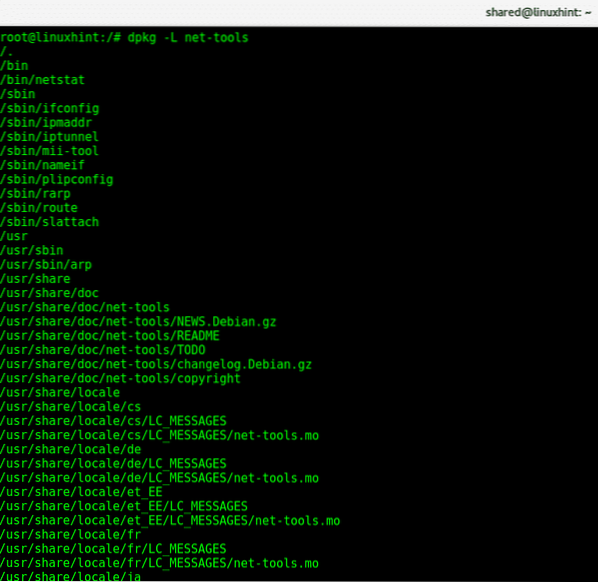
Zobrazit instalační adresáře pomocí dpkg:
Před instalací nového balíčku můžeme vědět, že jde o instalační adresáře pomocí -C parametr:
dpkg -c 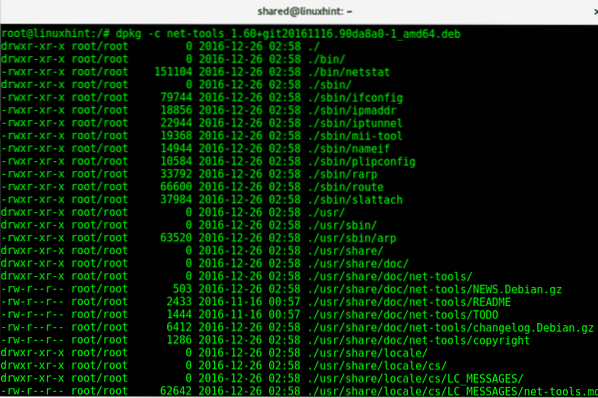
APT / APT-GET
Příkaz výstižný je výhodné přes dpkg protože řeší závislosti a stahuje aktualizovaný software automaticky. Chcete-li stáhnout software, tento příkaz ukazuje na řadu softwarových úložišť umístěných v souboru / etc / apt / sources.seznam. Zpočátku po instalaci Debianu musíme tento soubor upravit tak, aby komentoval řádek ukazující na instalační cestu Debianu DVD / USB a přidal správná úložiště.
The výstižný příkaz používá dpkg program pro správu balíčků.
Můžete upravit zdroje.seznam souborů pomocí nano a můžete si je přečíst spuštěním:
méně / etc / apt / sources.seznamV mém případě pro Debian roztáhněte soubor / etc / apt / sources.seznam by měl mít všechny řádky komentované kromě řádků:
deb http: // deb.debian.org / debian stretch hlavnídeb-src http: // deb.debian.org / debian stretch hlavní
deb http: // deb.debian.org / debian-security / stretch / updates main
deb-src http: // deb.debian.org / debian-security / stretch / updates main deb http: // deb.debian.org / debian stretch-updates hlavní
deb-src http: // deb.debian.org / debian stretch-updates hlavní
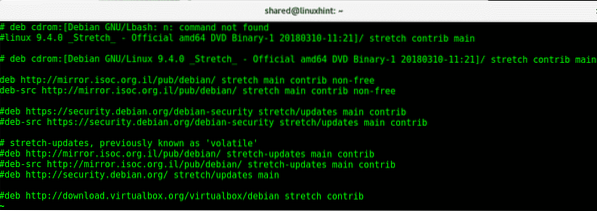
Při aktualizaci apt, jak ukážu později v tomto kurzu, všechna úložiště ve zdrojích.seznamu a pod / etc / apt / adresář bude zahrnut, místo úpravy souboru přidáte přidat nové soubory s dalšími úložišti Zdroje.seznam soubor.
Nainstalujte software pomocí apt:
Instalace softwaru pomocí apt vyžaduje tuto možnost Nainstalujte před název programu. Chcete-li vyzkoušet apt, nainstalujte správce balíků aptitude použitou v budoucích pokynech.
apt nainstalovat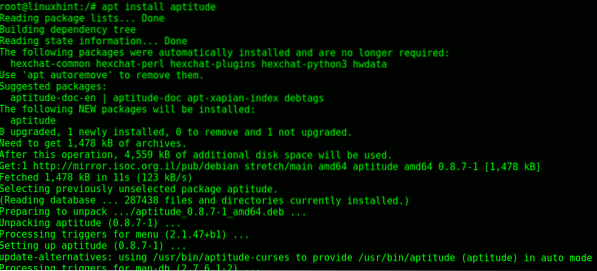
Poznámka: můžete přidat možnost -y vyhnout se výzvě k potvrzení při instalaci programů.
Odebrání softwaru pomocí apt:
Odebrání balíčků pomocí výstižný příkaz spustit:
trefně odstranit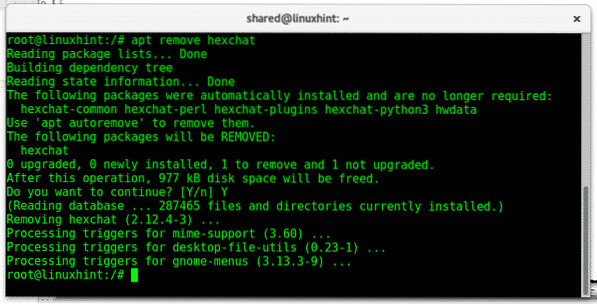
Poznámka: tuto možnost můžete také použít při odstraňování softwaru -y vyhnout se výzvě k potvrzení.
Hledat balíčky pomocí apt:
Pomocí možnosti vyhledávání můžete vyhledat konkrétní balíčky, na následujícím obrázku nikdo není hledat, chcete-li vyhledat typ balíčku:
trefné vyhledávání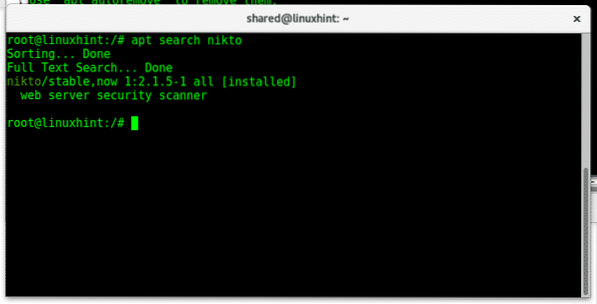
Výpis balíků pomocí apt:
Nainstalované balíčky můžete zobrazit spuštěním:
výstižný seznam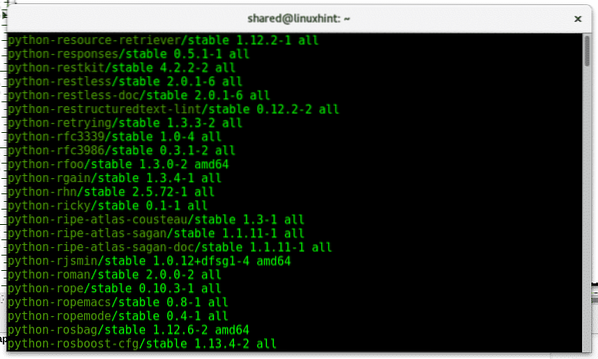
apt řešení problémů
Někdy kvůli špatnému odebrání softwaru nebo podobným problémům může apt selhat, má některé běžné příkazy výstižný problémy se správcem balíků.
apt-get cleanapt-get autoclean
apt-get -f install
apt-get --fix-chybějící instalace
apt-get --purge autoremove
apt aktualizace
nadání
Správci balíků aptitude fungují podobně jako apt. Umožňuje také stahovat a instalovat software a má v terminálu interaktivní režim. Tento správce balíčků má interaktivní režim, který umožňuje prohlížet a procházet balíčky podle stavu, instalovat a odebírat balíčky. Lze jej také použít z příkazového řádku s podobnými možnostmi jako výstižný správce balíků, aptitude používá stejná úložiště jako apt. Chcete-li zobrazit interaktivní režim, stačí zavolat program, který spouští příkaz nadání bez dalších možností v konzole.
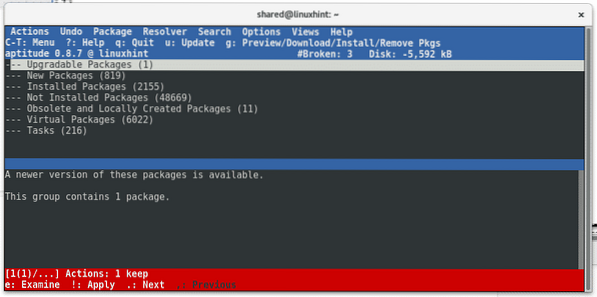
Interaktivní režim ukončíte stisknutím Q a potvrďte stisknutím Y.
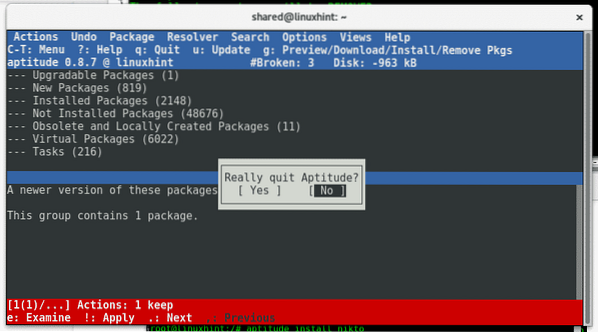
Aktualizace aptitude:
Chcete-li aktualizovat svá úložiště pomocí aptitude, můžete spustit:
aktualizace aptitude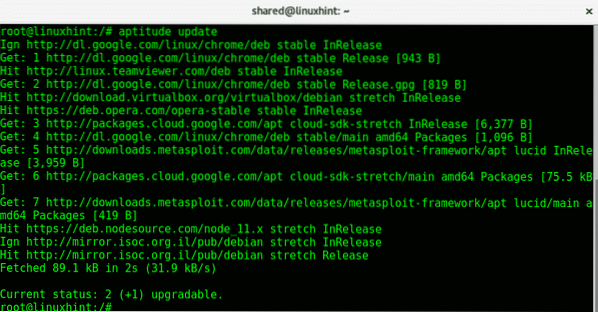
Nainstalujte balíčky pomocí aptitude:
Podobně jako apt můžete k instalaci softwaru pomocí aptitude spustit:
aptitude install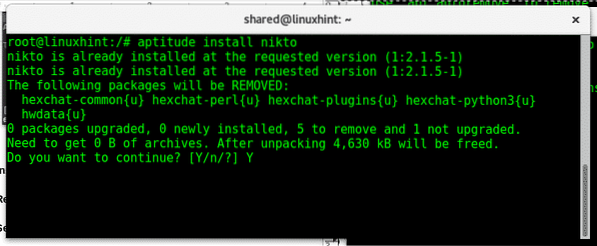
Odeberte balíčky pomocí aptitude:
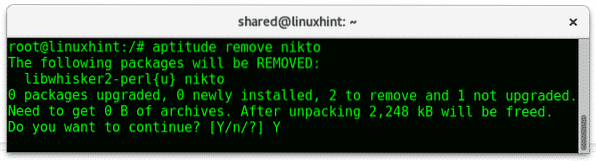
Hledat balíčky pomocí aptitude:
K prohledávání balíků s aptitude můžeme použít příkazy nebo interaktivní konzolu se spuštěním „aptitude“ bez možností, jak jsme již zmínili. Hledání balíčků z příkazového řádku:
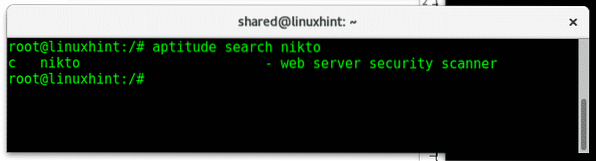
Seznam balíků pomocí aptitude:
Aptitude lze také použít k výpisu programů následujícím způsobem:
aptitude search ~ i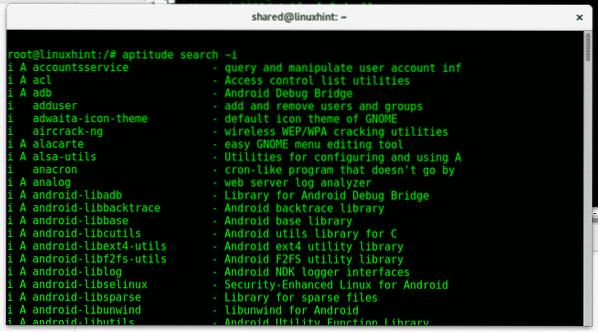
Aktualizace pomocí aptitude:
Upgrade softwaru pomocí aptitude run:
aptitude safe-upgrade 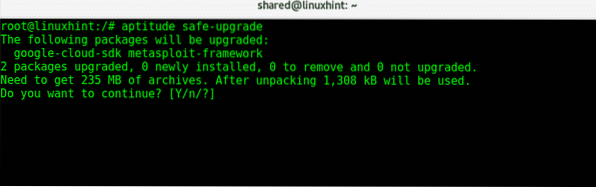
Stejně jako u výstižný, při použití aptitude můžete přidat -y možnost zabránit výzvě k odebrání instalace nebo potvrzení upgradu.
To je v podstatě to, co potřebujete vědět pro správu balíků v Debianu, pokud máte jakýkoli dotaz na Linux obecně, kontaktujte nás prostřednictvím našeho kanálu podpory na https: // support.linuxhint.com nebo přes twitter @linuxhint.
Související články:
Seznam všech nainstalovaných balíků v Debianu
Odinstalujte balíčky Ubuntu a Debian pomocí apt-get a dpkg
 Phenquestions
Phenquestions


